Möchten Sie Livestream von einem exzellenten Fußballspiel - Bundesliga, aktuellen Nachrichten wie ARD oder einer wertvollen TV-Sendung z.B. Kulturzeit aufnehmen, um sie jederzeit und überall offline zu genießen? Aber es ist nicht einfach. Gibt es jedoch eine Methode dafür? Natürlich!

In diesem Artikel empfehlen wir Ihnen einige ausgezeichnete Stream Recorder Software, die es Ihnen ermöglicht, fast alle Livestream Videos aufzuzeichnen und auf Ihrem PC zu speichern. Lesen Sie weiter, erfahren Sie mehr über diese Software und wie Sie unter Windows 10/11 Livestream aufnehmen können.
AnyMP4 Screen Recorder ist eine einfache und leistungsstarke Livestream Video Recorder Software. Die Software kann fast alle TV-Sendungen, Online Video aus verschiedenen Formaten ohne Qualitätsverlust aufzeichnen. Dabei können Sie Video-Rahmen, Tonquelle, Ausgabeformat und Qualitätsstufe einstellen. Ohne komplizierte Vorbereitung und Einstellung können Sie auf Ihrem PC Ihren gewünschten Video-Stream aufnehmen.
Für mehr Funktionen von dieser Software checken Sie die Informationen unten:
➤ Spiele aufnehmen, Desktop aufzeichnen, und Video-Tutorial erstellen.
➤ Ausgabeformat einstellen inkl. WMV, MP4, MP3, WAV usw.
➤ Videoqualität selbst definieren.
➤ Hotkeys unterstützen.
➤ Speicherort der ausgezeichneten Video/Audiodatei einrichten.
AnyMP4 Screen Recorder läuft unter Windows 11, Windows 10, Windows 8/8.1, Windows 7, macOS X 10.13 und höher. Downloaden und installieren Sie jetzt diesen Streaming Video Capture und befolgen Sie die untere Anleitung, damit Sie Live Stream aufnehmen können.
Für Windows 11/10/8/7
Für macOS 10.13 oder neuer
Schritt 1: Livestream Video im Internet öffnen
Rufen Sie die Website im Browser auf, auf der der Videostream abgespielt wird.
Schritt 2: Die Livestream-Aufnahmesoftware starten
Starten Sie die AnyMP4 Screen Recorder Software auf Ihrem PC und wählen Sie den Modus "Video aufnehmen", um den Livestream aufzunehmen.
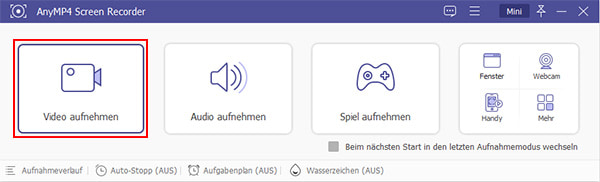
Schritt 3: Die Aufnahme einstellen
Passen Sie den Rahmen an das Video auf der Website an, wählen Sie die Systemsounds als Soundquelle und schalten Sie Kamera und Mikrofon nach Bedarf ein.

Schritt 4: Livestream aufnehmen
Klicken Sie auf den "REC"-Button. Nach 3 Sekunden beginnt die Software, den Livestream aufzunehmen. Wenn Sie die Aufnahme beenden möchten, klicken Sie auf den Stopp-Button. Nach der Aufnahme öffnet sich automatisch ein Fenster, in dem Sie den aufgezeichneten Videostream ansehen und bearbeiten können.

Schritt 5: Aufnahme des Livestreams bearbeiten
Klicken Sie auf "Advanced Trimmer", um Ihren aufgenommenen Livestream zu schneiden und die Ausgabe anzupassen, klicken Sie dann auf "Abgeschlossen", um Ihr Livestream-Video zu speichern.

OBS Studio ist eine kostenlose Open-Source-Software für Videoaufnahmen und Live-Streaming. Mit der leistungsstarken Video- und Audioaufnahme und Mischung in Echtzeit für unbegrenzt viele Szenen ermöglicht OBS Studio Ihnen, mit benutzerdefinierten Übergängen nahtlos zwischen verschiedenen Aufnahmen zu wechseln. OBS Studio ist völlig kostenlos und unterstützt Windows 10/11, macOS und Linux, aber es ist für Anfänger etwas schwierig zu bedienen.
Download: https://obsproject.com/de
Schritt 1: Starten Sie OBS Studio, klicken Sie unten auf das "+"-Symbol in dem Quellen-Fenster und dann auf "Browser" oder "Bildschirmaufnahme", um den Livestream hinzuzufügen.

Schritt 2: Fügen Sie "Audioeingabeaufnahme", "Audioausgabeaufnahme" und "Videoaufnahmegerät", wenn Sie PC-Sound aufnehmen oder Ihren Ton und Ihr Video gleichzeitig mit dem Livestream aufnehmen möchten.

Schritt 3: Klicken Sie unten rechts auf "Einstellungen" und dann auf "Stream", um die URL im Stream-Tab einzugeben. Außerdem können Sie auch die Ausgabe, das Audio, Video usw. einstellen.

Schritt 4: Klicken Sie auf "Stream starten" oder "Aufnahme starten" im rechten Steuerung-Fenster, dann können Sie Livestream mitschneiden. Das Live Stream Video wird nach der Aufnahme auf der Festplatte Ihres Computers gespeichert.

Sie kennen wahrscheinlich VLC media player, aber vielleicht wissen Sie nicht, dass Sie mit diesem Multimedia-Player auch einen Livestream aufnehmen können. VLC media player zeichnet Video Livestream auf, während es in Echtzeit abgespielt wird. Mit diesem kostenlosen Programm können Sie Livestreams von Anwendungen oder Livestream-URL-Links aufnehmen und die Aufnahme anschließend in verschiedene Formate wie z.B. CDA in MP3 umwandeln.
Download: https://www.videolan.org/vlc/
Schritt 1: Starten Sie VLC media player, klicken Sie auf "Ansicht" und dann auf "Erweitere Steuerung". Danach erscheint unten links auf dem Bildschirm eine Leiste, mit der Sie den Livestream aufnehmen, anhalten und stoppen können.

Schritt 2: Klicken Sie auf "Werkzeuge" und dann auf "Einstellungen", um das Einstellung-Fenster zu öffnen.

Schritt 3: Wählen Sie im geöffneten Fenster "Eingang/Codes" und klicken Sie auf "Durchsuchen" unter "Dateien", um das Aufnahme-Verzeichnis oder den Dateinamen festzulegen.

Schritt 4: Klicken Sie auf "Medien", "Medium öffnen", und dann "Netzwerk", geben Sie die Netzwerkadresse von Livestream ein und klicken Sie dann auf "Wiedergabe". Klicken Sie während der Wiedergabe auf den roten Button, damit Sie mit VLC Livestream aufnehmen können.

Es gibt extrem viele TV- oder Nachrichten-Sendung auf der Website. Manchmal haben wir keine Zeit, die aktuelle Livestream Videos anzuschauen. Es wäre gut, wenn man gewünschter Livestream mit einem Recorder nnnTool aufnehmen und behalten könnte.
AnyMP4 Screen Recorder, ein professioneller Streaming Video Recorder, bietet Ihnen die Möglichkeit, in der Freizeit auf alle Livestreams zuzugreifen. Darüber hinaus können Sie mit der Software Skype Video aufnehmen. Gefällt es Ihnen? Wenn ja, downloaden Sie es nachfolgendem Link und probieren Sie es kostenlos auf Ihrem PC. Wir hoffen darauf, dass diese Software Ihnen viel Spaß bringt.
Für Windows 11/10/8/7
Für macOS 10.13 oder neuer